روند پرینت گرفتن از چت های واتساپ بسیار ساده و سریع بوده و به دلایل مختلفی انجام میشود. از پرینت چت های واتساپ میتوان به عنوان یک روش پشتیبانگیری به ویژه برای مواقعی که نسخه دیجیتالی آن پاک شده است و همچنین برای ارائه در مراجع قانونی استفاده کرد. فرقی نمیکند از دستگاههای اندروید استفاده میکنید یا iOS، ما در این مقاله هر دو روش برای پرینت گرفتن از چت های واتساپ را توضیح خواهیم داد؛ پس در ادامه با دیجی رو همراه شوید.
چگونه از چت های واتساپ پرینت بگیریم؟
در حال حاضر واتساپ (WhatsApp) با داشتن 2 میلیارد کاربر فعال یکی از محبوبترین پلتفرمهای شبکههای اجتماعی است که 28 درصد از جمعیت دنیا از آن استفاده میکنند. این برنامه قابلیتهای زیادی را در اختیار کاربران خود قرار میدهد؛ مهم نیست برای اهداف تجاری، آموزشی و یا ارتباطات شخصی از آن استفاده کنید در هر صورت واتساپ هر آنچه که از یک پلتفرم ارتباطی نیاز داشته باشید در اختیار شما قرار خواهد داد.
بسیاری از مکالمات مهم افراد از طریق واتساپ صورت میگیرد و خیلی از افراد از این طریق اقدام به عقد قراردادها و معاملات کاری میکنند. در این صورت کلماتی بسیار ارزشمند میشوند و میتوان برای اثبات و حتی رفع سوء تفاهمات و یا حتی اگر کسی قصد فریب شما را داشته باشد به این مکالمات استناد کرد.
تهیه اسکرینشات از مکالمات یکی دیگر از روشهایی است که میتوان به کمک آن اثباتهای لازم را انجام داد اما گاهی اوقات پیدا کردن آنها برای پرینت گرفتن از یک مکالمه کمی سخت خواهد بود، به ویژه اگر مکالمه قدیمی باشد.
همانطور که در ابتدای مقاله گفتیم پرینت چت های واتساپ روند بسیار ساده و راحتی دارد؛ اصلیترین و حساسترین نکته در این روند استخراج مکالماتتان در واتساپ خواهد بود. استخراج مکالمات روند پرینت گرفتن از آنها را هم در دستگاههای اندروید و هم آیفون بسیار ساده خواهد کرد.
چگونه از چت های واتساپ در اندروید از طریق استخراج چت پرینت بگیریم؟
واتساپ در دستگاههای اندروید و آیفون تقریباً مشابه بوده و تنها اندکی تفاوت جزئی در رابط کاربری آن قابل مشاهده است. یکی از این تفاوتها هم در استخراج یک مکالمه در این پلتفرم بوده که در ادامه به نحوه استخراج مکالمات واتساپ هم در آیفون و هم در دستگاههای اندروید میپردازیم.
با در پیش گرفتن مراحل زیر میتوانید چت های واتساپ را روی سیستم عامل اندروید استخراج کرده و از آنها پرینت کنید:
- ابتدا برنامه واتساپ را روی گوشی خود باز کرده و روی چتی که قصد استخراج مکالمات آن را دارید بروید.
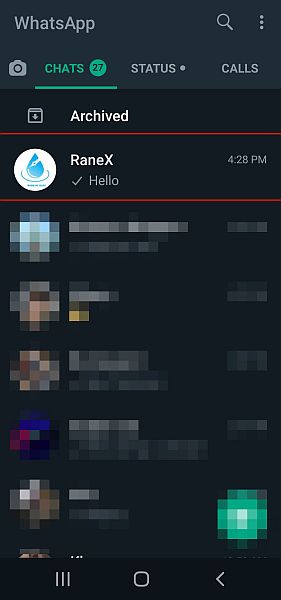
- بعد از باز کردن چت مورد نظر، سه نطقه عمودی در گوشه بالا سمت راست صفحه نمایش مشاهده خواهید کرد، روی آن رفته و سپس گزینه More که در انتهای منوی ظاهر شده قرار دارد را انتخاب کنید تا امکان دسترسی به گزینههای بیشتر در اختیار شما قرار بگیرد.
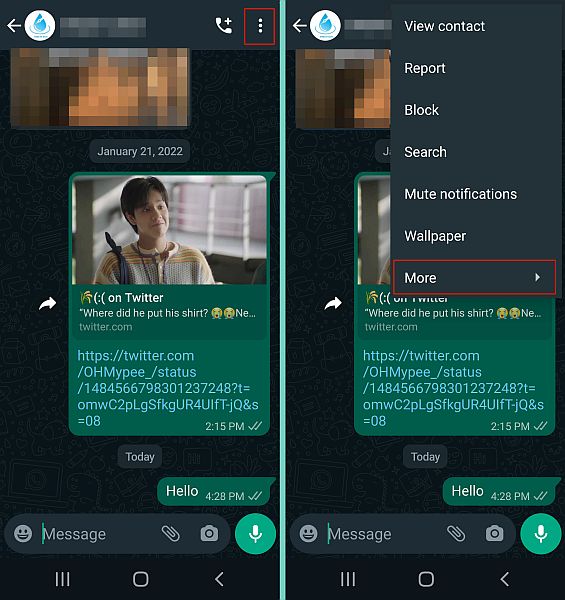
- از منوی گزینههای اضافی، روی گزینه Export Chat کلیک کنید تا روند استخراج مکالمه مورد نظر را آغاز شود.
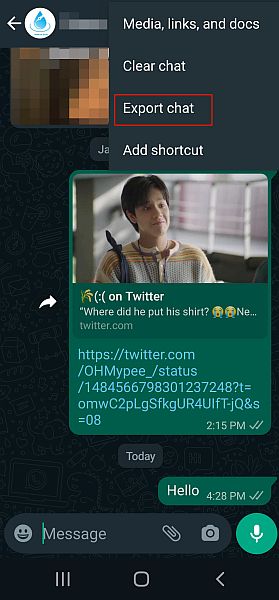
- بعد از انجام این کار، دو گزینه با عناوین “With Media” و “Without Media” برایتان نمایان خواهد شد. این گزینهها به شما اجازه میدهند تا انتخاب کنید که آیا دوست دارید مدیاهای موجود در چت ضمیمه شوند یا خیر. اگر گزینه “With Media” را انتخاب کنید، چت واتساپ شما با تمامی فایلهای عکس قابل چاپ روی گوشی شما استخراج خواهد شد. انتخاب گزینه “Without Media” راحتتر به نظر میرسد اما اگر نیاز دارید که عکسهایی از داخل محتویات چت ذخیره شوند ما توصیه میکنیم حتماً از گزینه “With Media” استفاده کنید. با این حال در این راهنما ما گزینه “Without Media” را انتخاب کردیم. با انجام این کار فایل استخراج شده با فرمت فایل .txt بدون هیچگونه تصویری در گالری ذخیره خواهد شد.
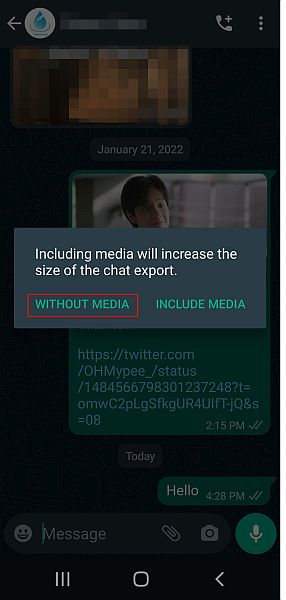
- بعد از اینکه تصمیم نهایی خود را گرفتید، چت واتساپ شما استخراج خواهد شد. در این قسمت روند تقریباً به پایان رسیده و حالا میتوانید فایل چت استخراج شده را به اشتراک بگذارید. ما پیشنهاد میکنیم که این فایل را در گوگل درایو (Google Drive) ذخیره کنید تا هر زمان که نیاز شد روی کامپیوتر و یا سایر دستگاهها امکان دسترسی به آن وجود داشته باشد. برای این کار کافیست روی آیکون Google Drive رفته و گزینه ذخیره (save) را کلیک کنید.
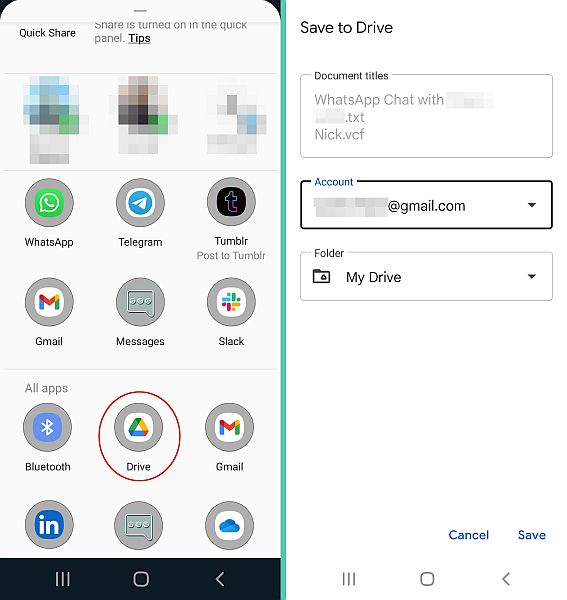
- در این مرحله چت های واتساپ با موفقیت استخراج شده و داخل گوگل درایو ذخیره شدهاند. حال، وقت پرینت گرفتن از چتها فرا رسیده است. در ادامه ما برای پرینت پیامهای واتساپ از کامپیوتر استفاده میکنیم و بهترین ویژگی گوگل درایو این است که شما روی هر دستگاهی میتوانید از آن استفاده کنید. گوگل درایو را روی کامپیوتر خود باز کنید و سپس فایل .txt استخراج شده از چت واتساپی خود را مشاهده خواهید کرد.
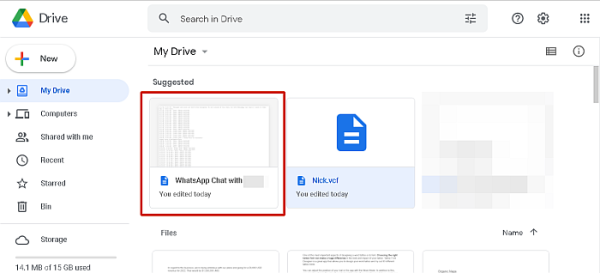
چگونه از چت های واتساپ در iOS از طریق استخراج چت پرینت بگیریم؟
در مرحله قبل استخراج و پرینت گرفتن از چت های واتساپ در اندروید را به طور کامل توضیح دادیم؛ حالا نوبت دستگاههای سیستم عامل iOS رسیده است. برای استخراج چتها روی دستگاههای iOS باید مراحل زیر را در پیش بگیرید:
- ابتدا برنامه واتساپ را روی دستگاه iOS خود باز کرده و روی آیکون چرخدنده که در گوشه پایین صفحه قرار دارد کلیک کنید تا منوی تنظیمات برایتان باز شود.
- حالا روی گزینه Chats کلیک کنید تا به تنظیمات چت های واتساپ دسترسی پیدا کنید.
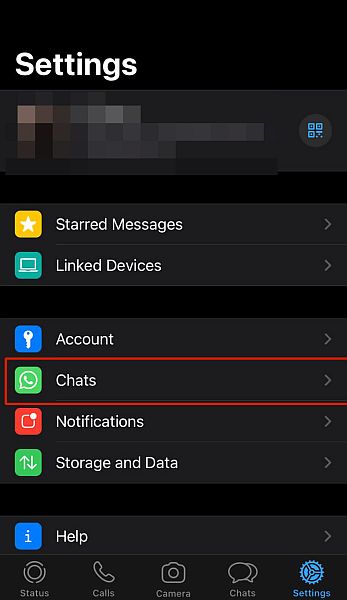
- از طریق تنظیمات چت گزینهای تحت عنوان Export Chat قابل مشاهده خواهد بود. روی آن کلیک کنید تا روند استخراچ چت واتساپ برایتان شروع شود.
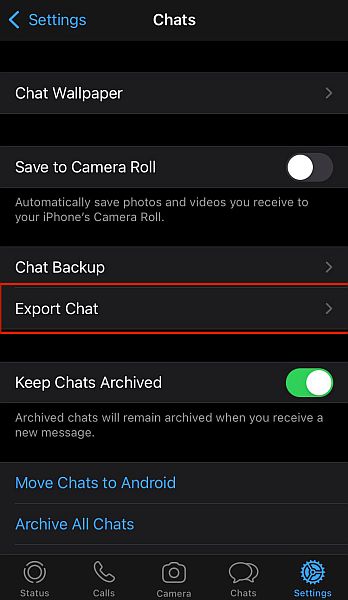
- همانطور که میبینید میتوانید گزینه استخراج چت را روی iOS قبل از انتخاب چت مورد نظر انتخاب کنید. حالا که کارتان تمام شده باید چتی که میخواهید استخراج کنید را انتخاب کنید.
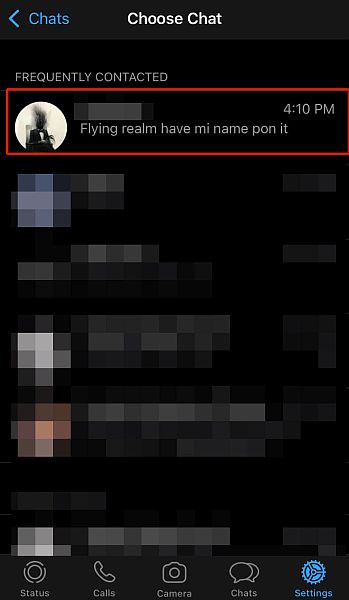
- بعد از انتخاب چت مورد نظر برای شروع روند استخراج، باید انتخاب کنید که آیا دوست دارید عکسهای موجود در چت در فایل استخراج شده قرار بگیرند یا خیر. اگر میخواهید فایل استخراجی مکالمه همراه عکسها باشد باید روی گزینه With Media و در غیر این صورت باید روی گزینه Without Media کلیک کنید.

- بعد از اینکه تصمیم خود را گرفتید، واتساپ شروع به استخراج چت مورد نظرتان خواهد کرد. زمان این کار به حجم و سایز چت استخراجی و همچنین تصمیم شما مبنی بر اینکه مدیاهای موجود در چت را ضمیمه فایل استخراجی کنید یا خیر بستگی دارد. با تمامی این اوصاف این روند تقریباً خیلی سریع تمام خواهد شد.
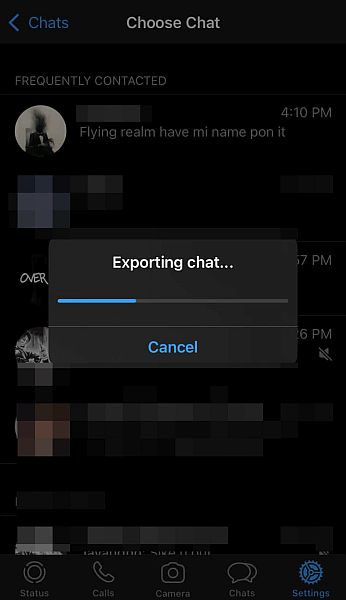
- بعد از اینکه چت واتساپی شما استخراج شد، واتساپ از شما میپرسد که آیا مایلید آن را به اشتراک بگذارید؟ از بین گزینههای اشتراکگذاری روی گزینه Google Drive کلیک کنید تا این فایل را در فضای ابری برای داشتن دسترسی راحتتر ذخیره کنید.
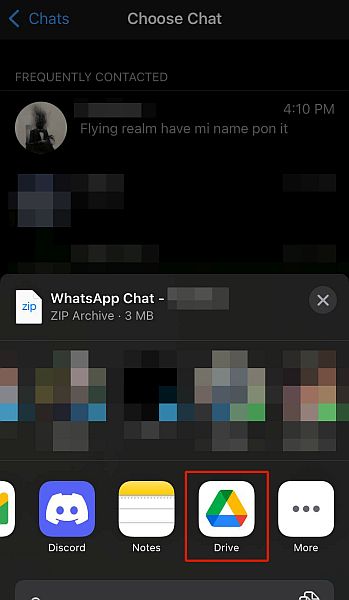
چگونه از چت های واتساپ استخراج شده پرینت بگیریم؟
بعد از اینکه چت های واتساپ مورد نظرتان را استخراج کردید، نوبت به مرحله پرینت گرفتن از آنها میرسد. همانطور که در هر دو روش گفتیم ذخیره پیامهای استخراج شده در گوگل درایو به شما اجازه میدهد تا روی هر سیستمی به این چتها دسترسی پیدا کنید. به علاوه شما میتوانید فایل مورد نظر را باز کرده و از آن نوتبرداری کنید و یا در صورت نیاز به آن یادآوری اضافه کنید.
برای پرینت گرفتن از چت های واتساپ باید مراحل زیر را در پیش بگیرید:
- ابتدا چت ذخیره شده واتساپی را در گوگل درایو باز کنید و سپس روی آیکون پرینتر کلیک کنید.
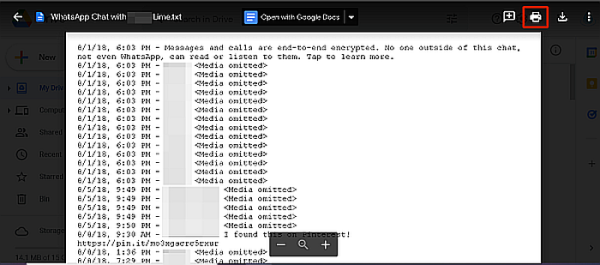
- با این کار فایل اسنادی در یک سربرگ دیگر، جایی که در آن فایلهای اسنادی PDF مشاهده میشوند، برایتان باز خواهد شد. دوباره روی آیکون پرینتر کلیک کنید.
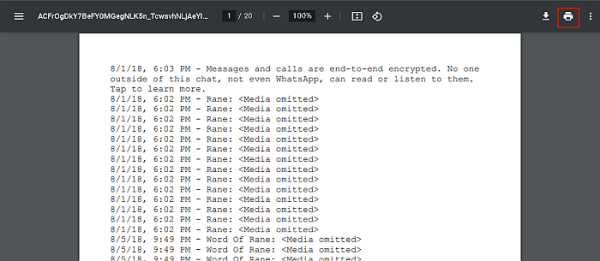
- حالا تنظیمات مربوط به پرینت گرفتن برایتان همراه با گزینههای مرتبط که میتوانید قبل از پرینت گرفتن تنظیم کنید، نمایان خواهد شد. بعد از اتمام کارتان در این صفحه باید روی گزینه پرینت کلیک کنید تا چت های واتساپ شما از پرینتر بیرون بیایند.
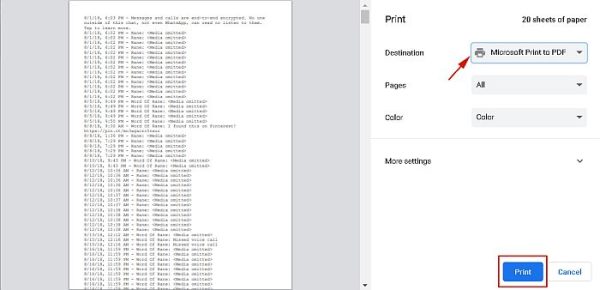
سوالات متداول
آیا میتوانم از تاریخچه چت واتساپ پرینت بگیرم؟
بله شما میتوانید تاریخچه چت های واتساپ خود را پرینت کنید. بهترین راه برای انجام این کار این است که از عملکرد استخراج چت خود واتساپ استفاده کنید. با انجام این کار دیگر به نرمافزارها و یا برنامههای خارجی نیازی نخواهید داشت. به علاوه روند انجام این کار رایگان و بسیار راحت خواهد بود؛ شما میتوانید این کار را همین حالا در منزل نیز انجام دهید!
چگونه از چت های واتساپ روی گوشی سامسونگ پرینت بگیرم؟
انجام اینکار روی گوشیهای سامسونگ درست مطابق روند انجام این کار روی گوشیهای اندرویدی که در این مقاله توضیح دادیم است. ابتدا باید چت های واتساپ خود را استخراج کرده و سپس از پیامهای مورد نظرتان را پرینت بگیرید. میتوانید این کار را با ورود به واتساپ روی گوشیتان، انتخاب چتی که میخواهید آن را پرینت کنید، استخراج مکالمه، ذخیره فایل استخراج شده در گوگل درایو و سپس پرینت کردن فایل از این طریق انجام دهید.
آموزش پرینت گرفتن از چت های واتساپ
همانطور که دیدید، پرینت گرفتن از چت های واتساپ بسیار ساده و سریع انجام میشود. تنها چیزی که احتمالاً قبل از انجام این کار باید به آن فکر کنید این است که آیا میخواهید تعداد صفحات بسیار زیادی از پیامهایتان را تهیه کنید یا خیر. اگر هم قصد دارید چت های واتساپ را برای شخص دیگری ارسال کنید بدون اینکه نیاز به پرینت کردن باشد میتوانید فایل استخراج شده پیامهایتان را برای فرد مورد نظر ایمیل کنید.
اگر از قابلیت استخراج پیامهای واتساپ برای پرینت گرفتن مطلع نبودید، بهتر است همین حالا سری به ترفندها و قابلیتهای کاربردی دیگری مثل مخفیسازی پروفایل واتساپ، چطور بفهمیم در واتساپ بلاک شدهایم یا نه، کار کردن همزمان با چند اکانت واتساپ و مدیریت گروه واتساپی بزنید.












سلام. ببخشید شما میگید رو چت موردنظر کلیک کنید و …بقیه کارای که گفتین،
حالا سوالم اینه که من وقتی میخوام چت های حذف شده رو برگردونم کلا حذف شده چکار کنم ؟
.مثلا من میخوام با شخصی به اسم علی چت کردم و بعد کلا همه چت ها رو حذف کردم و حتی اسم علی که تو قسمت گفتگوها بوده اونم حذف کردم .تو قسمت گفتگوها چیزی نیست که بازش کنم و بخوام کارای که گفتی رو بکنم .و فقط اسم علی تو مخاطبای وات ساپم هست . وهیچ چتی هم ازش ندارم . اونوقت باید چکار کنم یا همون اسم علی رو کلا از تو مخاطبامم هم حذف کردم واتساپو باز کنم چیزی به اسم علی نیست درصورتی که کلی چت باهم کرده بودیم اون وقت چکار باید انجام بدم که چت های حذف شده رو برگردونم ؟ ممنون میشم اگه راهنمایی کنید .؟؟!
پیام های پاک شد چگونه برگردونم